Skapa egna bokföringsmallar
I Bokio bokför du enklast med våra smarta bokföringsmallar. Du kan om du vill även skapa egna bokföringsmallar för att anpassa Bokio ännu lite mer efter dina behov. Kanske har du lagt till egna bokföringskonton på ditt företag som du nu vill kunna använda i en mall, eller så saknas det helt enkelt en bokföringsmall för just det du brukar bokföra.
Har du behov av att skapa mer avancerade bokföringsmallar så finns det möjlighet att göra det. Läs mer om avancerade bokföringsmallar här.
För att skapa en egen bokföringsmall klickar du dig in på Inställningar → Egna bokföringsmallar → Skapa Ny Mall.

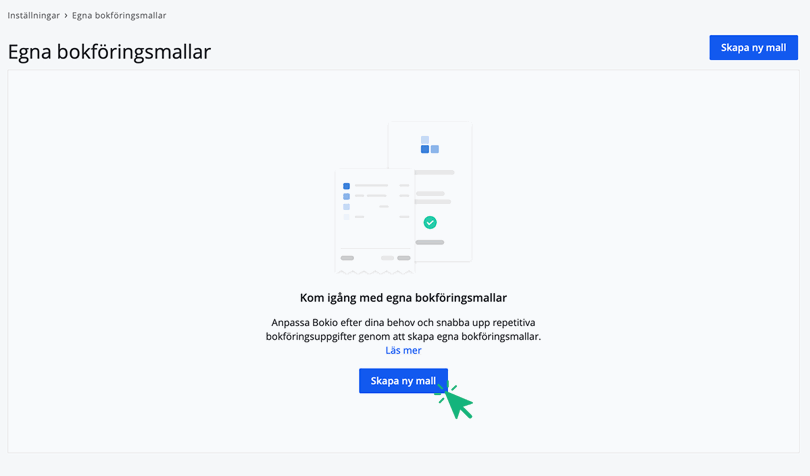
Börja med att fylla i titel på bokföringsmallen samt en beskrivning.
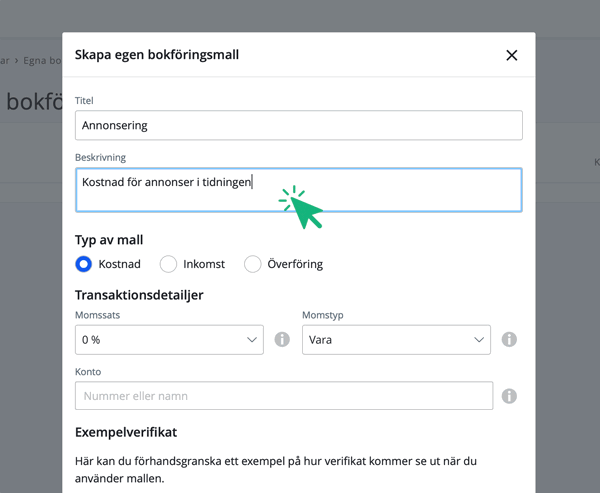
Välj vad det är för typ av mall, dvs vilken kategori. Du kan välja mellan:
- Kostnad
- Inkomst
- Överföring
Därefter får du välja momssats (0%, 6%, 12% eller 25%) och om det är en vara eller tjänst. Därefter får du välja vilket bokföringskonto som du vill att mallen ska använda. Det är viktigt att du kontrollerar så att du har valt rätt momssats, momstyp och konto.
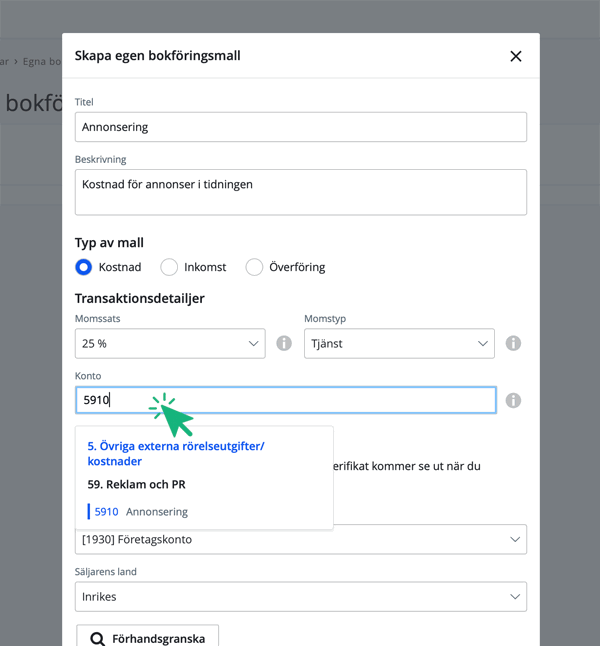
Välj alltså Momssats →Vara eller Tjänst → Bokföringskonto.
Under Betalkonto väljer du det konto som ska vara förvalt när du använder bokföringsmallen. Du väljer också vad som ska vara förvalt gällande Säljarens land, dvs "inrikes", "från icke-EU land" eller "från EU-land". Både betalkonto och land kommer du alltid kunna ändra när du väl använder mallen.
Om du vill kan du specificera i mallens titel och beskrivning om det gäller inrikes, inom EU eller utanför EU (även om det alltid går att ändra vid själva bokföringen). Skulle vi vilja skapa en mall för köp av annonser inom EU så skulle vi till exempel kunna döpa den till "Annonsering inom EU".
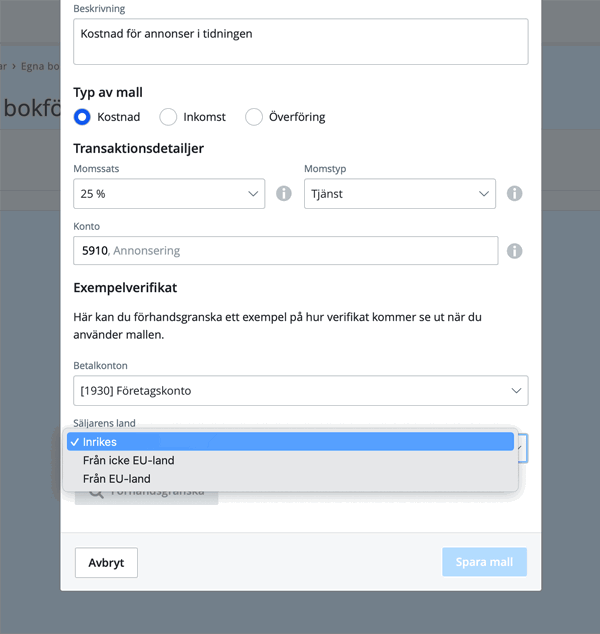
Klicka på Förhandsgranska för att få ett exempel på hur verifikatet kommer se ut när du använder mallen. När du är klar väljer du Spara mall.

Sådär, nu har vi skapat vår första egna bokföringsmall! På flervalsikonen kan du välja att redigera eller ta bort mallen.

Nu kan vi gå till den smarta bokföringen och söka efter vår mall.

Klart!
💡 Visste du att när du bokför kan du lägga till mer än en mall för en transaktion. Detta kan vara till hjälp ifall du tycker mallarna du skapar är för enkla och innehåller för få konton.
Du kan även skapa en ny bokföringsregel med din egna bokföringsmall, även här kan du addera fler än en mall.